# Installation de Zoom
## Windows
Commencez par télécharger l'installeur en [cliquant ici](https://zoom.us/client/latest/ZoomInstaller.exe?archType=x64). Ensuite, il suffit de l'exécuter, en moins d'une minute vous devriez voir apparaître l'écran suivant vous indiquant de la réussite de l'installation :
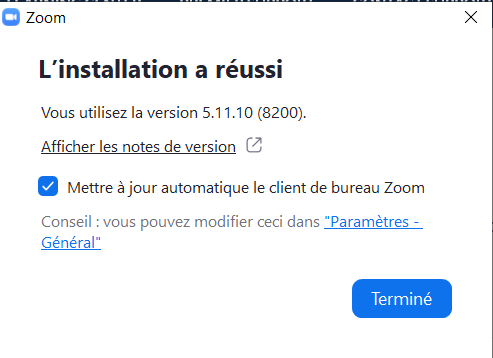
Pour vérifier qu'il est bien installé, il suffit de lancer Zoom, vous devriez voir apparaître l'écran suivant :
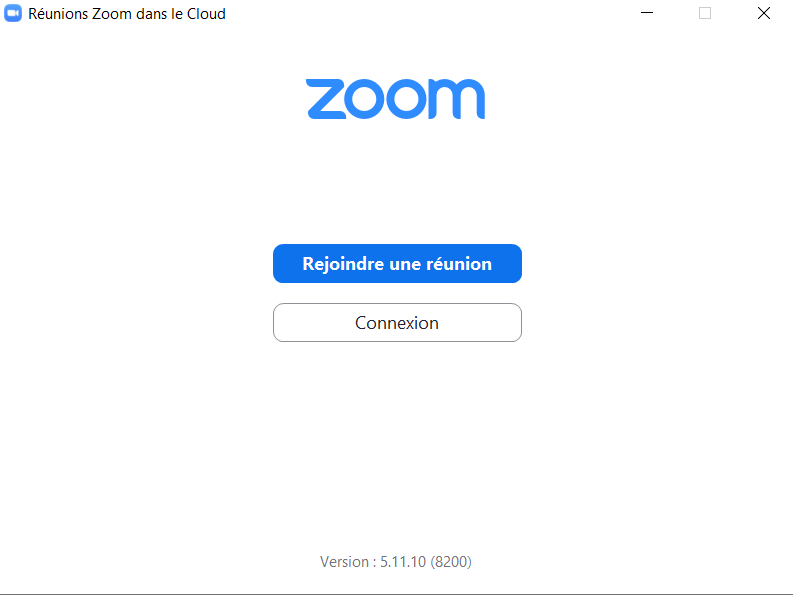
Et voilà ! Vous pouvez désormais [créer votre compte](https://ln.cemea.org/creation_compte_zoom) puis faire vos [premiers pas dans Zoom](https://ln.cemea.org/premiers_pas_zoom) !
## Linux
Commencez par télécharger le bon installeur pour votre distribution :
* https://zoom.us/download?os=linux
Choisissez selon votre système : Debian, Ubuntu, Mint, Fedora, Redhat, CentOS
Ensuite, double-cliquez sur le fichier téléchargé pour l'installer (l'interface exacte dépendra de votre distribution) :
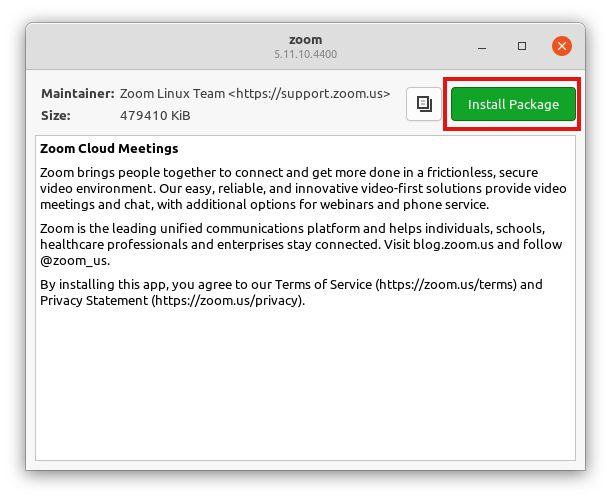
Pour vérifier qu'il est bien installé, il suffit de lancer Zoom, vous devriez voir apparaître l'écran suivant :
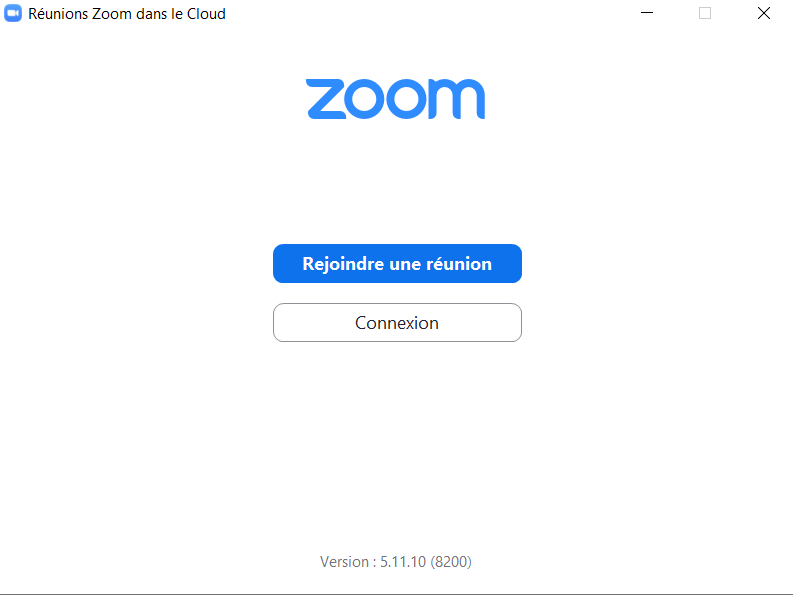
Et voilà ! Vous pouvez désormais [créer votre compte](https://ln.cemea.org/creation_compte_zoom) puis faire vos [premiers pas dans Zoom](https://ln.cemea.org/premiers_pas_zoom) !
## Mac OS
Il faut d'abord commencer par autoriser l'installation d'applications ne venant pas de l'App Store en suivant la procédure suivante.
Ouvrez les préférences systèmes :
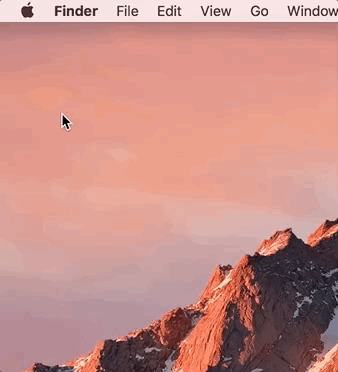
Cliquez sur 'Sécurité et vie privée' :
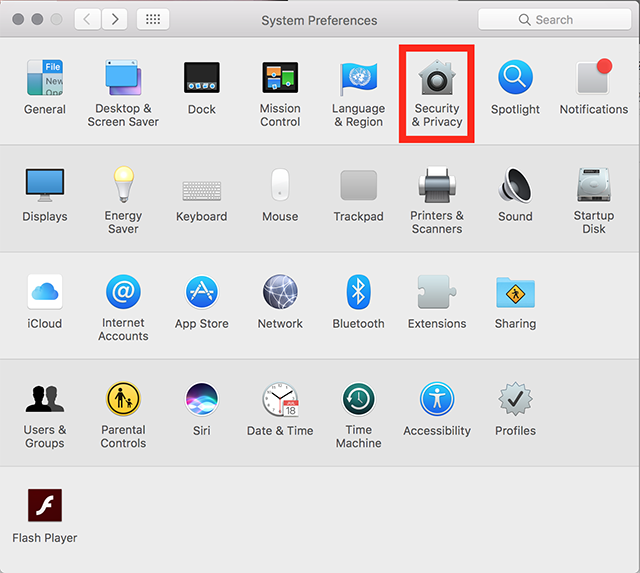
Cliquez sur le cadenas pour déverrouiller les préférences :
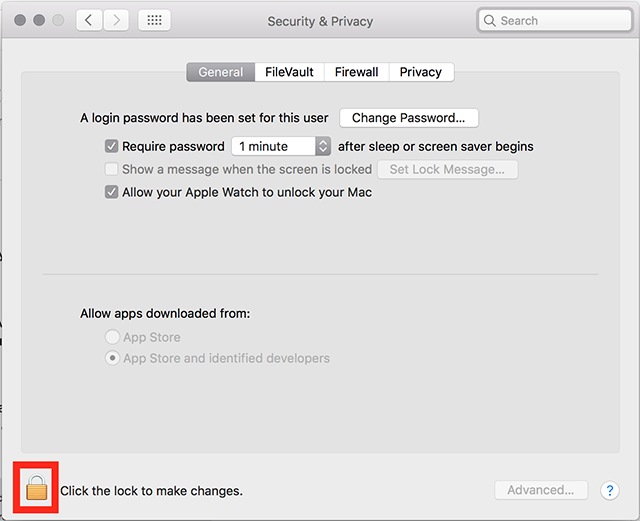
Puis cochez "App store et développeurs identifiés" :
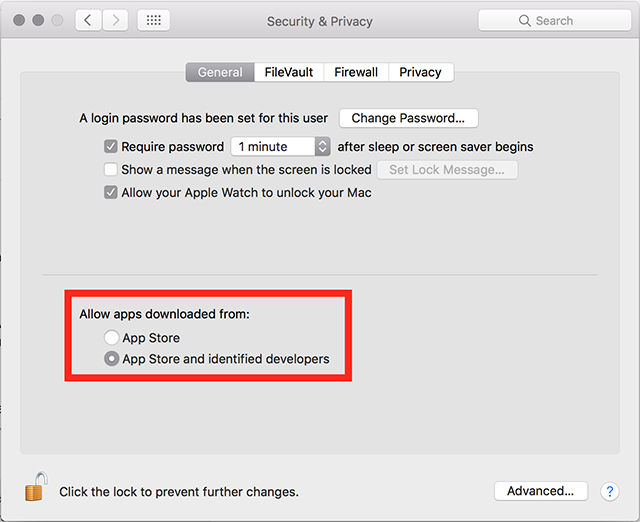
:::warning
Sous mac OS 10.13 (ou supérieur), il faudra en plus cliquer sur le bouton 'Autoriser' qui apparaîtra :
:::
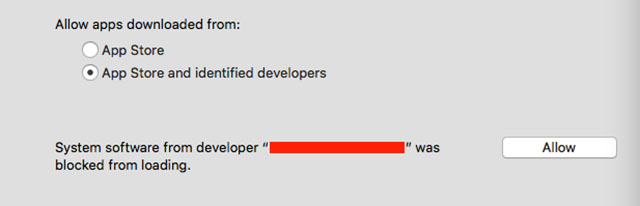
Une fois cela fait, téléchargez Zoom for Mac [en cliquant ici](https://zoom.us/support/download?os=mac).
Il suffit ensuite de suivre la procédure d'installation habituelle.
Et voilà ! Vous pouvez désormais [créer votre compte](https://ln.cemea.org/creation_compte_zoom) puis faire vos [premiers pas dans Zoom](https://ln.cemea.org/premiers_pas_zoom) !
---
*Ceméa AN - Service informatique - support@cemea.asso.fr
Document sous Licence CC-by-SA*